PPT插入图片后怎么调整边框粗细
来源:网络收集 点击: 时间:2024-08-15【导读】:
在PPT幻灯片中插入图片后,有的时候需要对图片的边框进行粗细调整,这样可以令其看起来更具有吸睛效果。那么,大伙知道PPT插入图片后怎么调整边框粗细吗?若不明白的话,来看看小编给出的介绍吧。工具/原料more系统:windows7家庭普通版 硬件:笔记本电脑 软件:WPS Office 2016个人版方法/步骤1/7分步阅读 2/7
2/7 3/7
3/7 4/7
4/7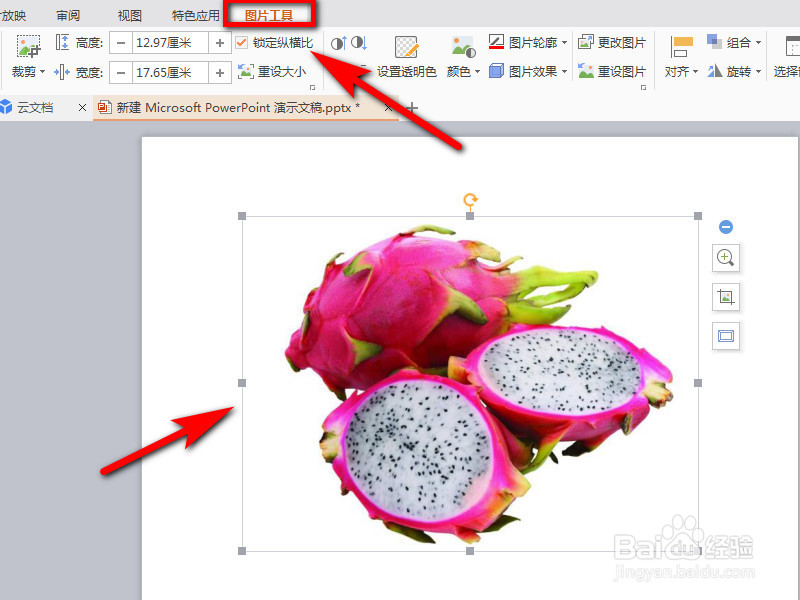 5/7
5/7 6/7
6/7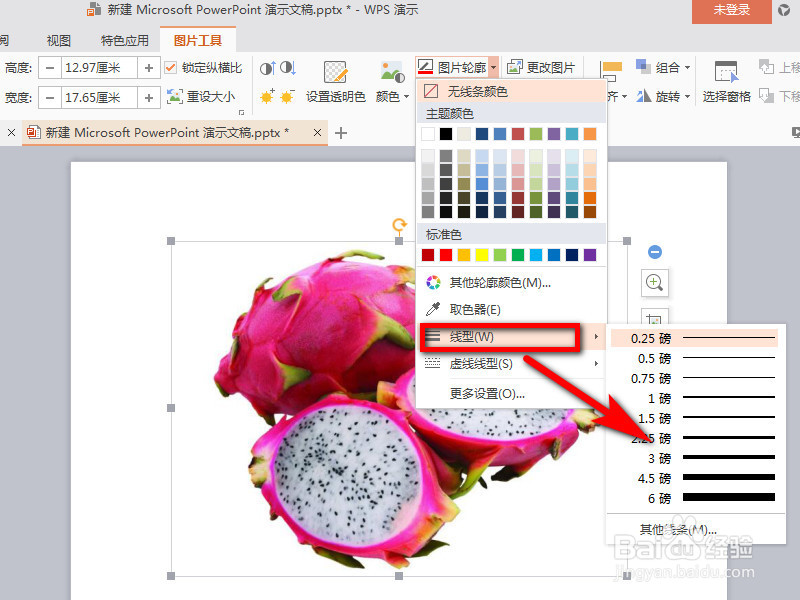 7/7
7/7 总结1/1
总结1/1
打开电脑上的WPS Office软件后,新建一个幻灯片。
 2/7
2/7点击菜单栏的【插入】-【图片】-【来自文件】。
 3/7
3/7在跳转窗口选择喜欢的图片,插入到空白幻灯片中。
 4/7
4/7单击图片一下,就可以自动调出【图片工具】了。
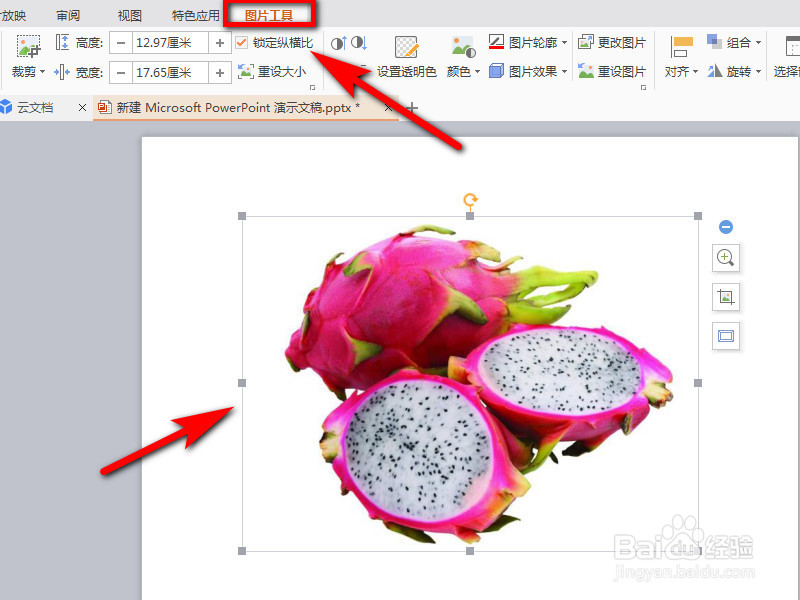 5/7
5/7在图片工具下方选项卡中单击【图片轮廓】。
 6/7
6/7在下拉列表中单击【线型】,然后选择任意一款合适的边框粗细的默认数值。
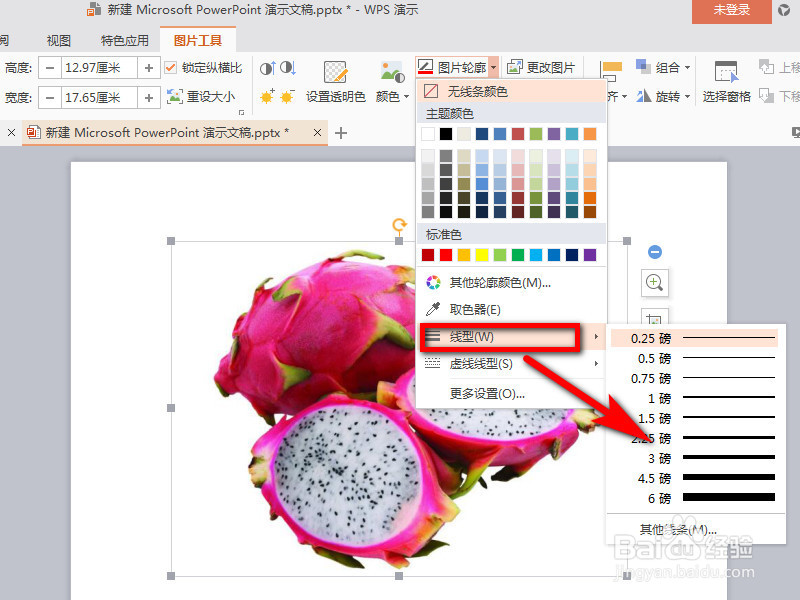 7/7
7/7回到PPT主界面,就可以看到图片的边框粗细已经被调整好了。
 总结1/1
总结1/11、打开电脑上的WPS Office软件后,新建一个幻灯片。2、点击菜单栏的【插入】-【图片】-【来自文件】。3、在跳转窗口选择喜欢的图片,插入到空白幻灯片中。4、单击图片一下,就可以自动调出【图片工具】了。5、在图片工具下方选项卡中单击【图片轮廓】。6、在下拉列表中单击【线型】,然后选择任意一款合适的边框粗细的默认数值。7、回到PPT主界面,就可以看到图片的边框粗细已经被调整好了。
注意事项本文的图片来自电脑截图。
如本文对您有用,请帮忙点赞或投票一下,谢谢!
PPTPPT幻灯片版权声明:
1、本文系转载,版权归原作者所有,旨在传递信息,不代表看本站的观点和立场。
2、本站仅提供信息发布平台,不承担相关法律责任。
3、若侵犯您的版权或隐私,请联系本站管理员删除。
4、文章链接:http://www.1haoku.cn/art_1125775.html
 订阅
订阅